win11 ゲームをプレイするには入力メソッドを無効にしますか?
- WBOYWBOYWBOYWBOYWBOYWBOYWBOYWBOYWBOYWBOYWBOYWBOYWB転載
- 2023-06-29 23:29:162526ブラウズ
win11 でゲームをプレイするときに入力メソッドを無効にするにはどうすればよいですか? 多くの win11 ユーザーは、ゲームをプレイするときにゲーム キーと入力方法の競合に頻繁に遭遇し、その後ゲーム内で直接入力するようになり、関連する操作を正常に実行できなくなり、非常に迷惑になります。今回は、Win11 でゲームをプレイする際に入力メソッドの干渉を防ぐ手順を編集者が紹介します。ユーザーが手順に従う限り、ゲームプレイ時の入力方式の干渉を防ぐことができます。

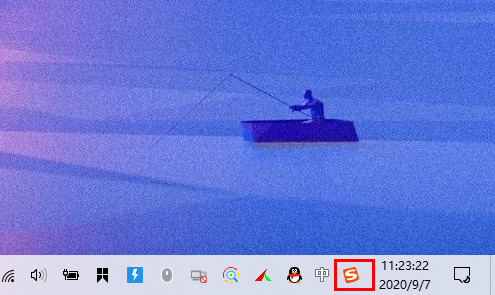
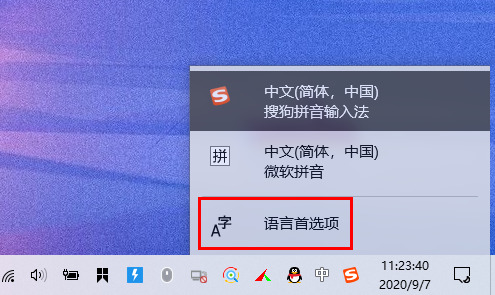
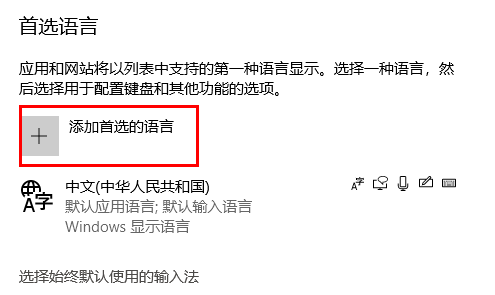 #1. まず、ステータス バーで入力方法ボタンを見つけます。
#1. まず、ステータス バーで入力方法ボタンを見つけます。
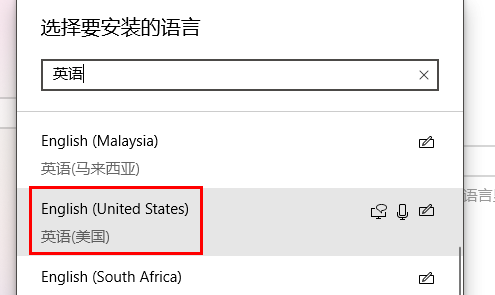 #2. ステータス ボタンをクリックした後、表示される入力方法のオプションで「言語設定」を見つけ、クリックして入力します。
#2. ステータス ボタンをクリックした後、表示される入力方法のオプションで「言語設定」を見つけ、クリックして入力します。
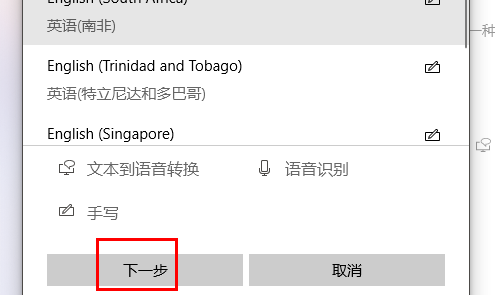 #3. 次に、優先言語項目を入力し、「優先言語を追加」機能を見つけて、クリックして入力します。
#3. 次に、優先言語項目を入力し、「優先言語を追加」機能を見つけて、クリックして入力します。
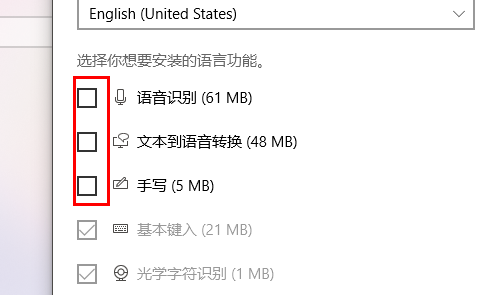 4. ここで「英語 (米国)」言語を追加することを選択します。
4. ここで「英語 (米国)」言語を追加することを選択します。
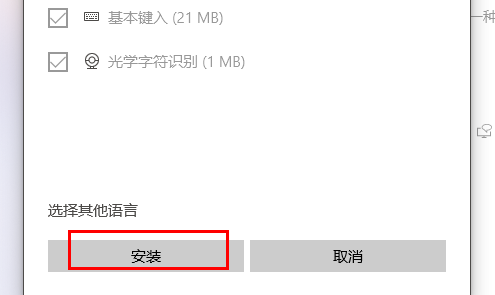 5. 選択が完了したら、下の「次へ」をクリックしてインストールします。
5. 選択が完了したら、下の「次へ」をクリックしてインストールします。
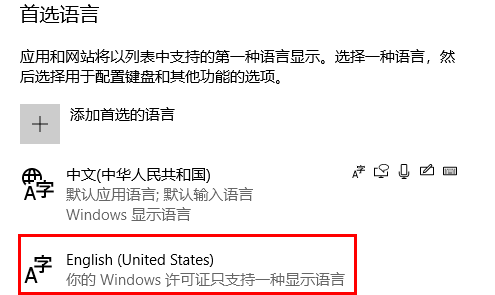 #6. インストールする言語機能を選択するように求められます。一部のオプション オプションは、インストール速度を向上させるために選択しないままにすることができます。
#6. インストールする言語機能を選択するように求められます。一部のオプション オプションは、インストール速度を向上させるために選択しないままにすることができます。
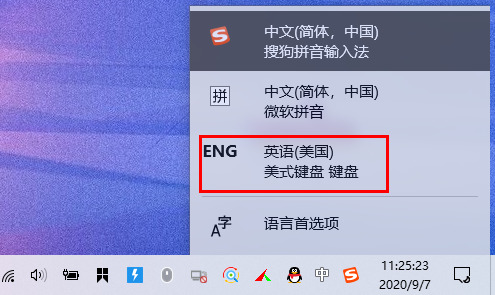 #7. 次に、「インストール」をクリックして言語のインストールを開始します。
#7. 次に、「インストール」をクリックして言語のインストールを開始します。
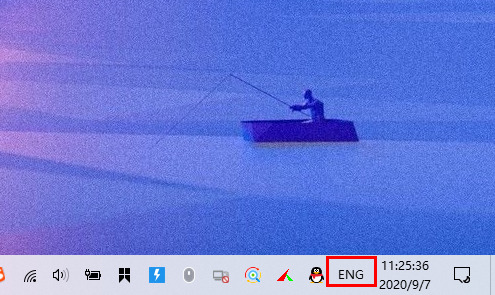 #8. インストールが完了したら、優先言語インターフェイスに戻ると、インストールしたばかりの言語が表示されます。
#8. インストールが完了したら、優先言語インターフェイスに戻ると、インストールしたばかりの言語が表示されます。
#########9. ステータス バーの入力方法ボタンを再度クリックすると、追加の「英語 (米国)」言語が表示されるので、この言語を選択します。 ##################10. 選択後、ステータス バーの入力方法ボタンが「ENG」スタイルに変わり、入力方法が閉じられ、入力時にエラーが発生しないことを示します。ゲームをプレイしているときの入力方法を押してしまう現象。 ###############上記は、[Win11 でゲームをプレイするときに入力メソッドを無効にする方法 - Win11 でゲームをプレイするときに入力メソッドの干渉を防ぐ手順] の全内容です。チュートリアルはこのサイトにあります!
以上がwin11 ゲームをプレイするには入力メソッドを無効にしますか?の詳細内容です。詳細については、PHP 中国語 Web サイトの他の関連記事を参照してください。

